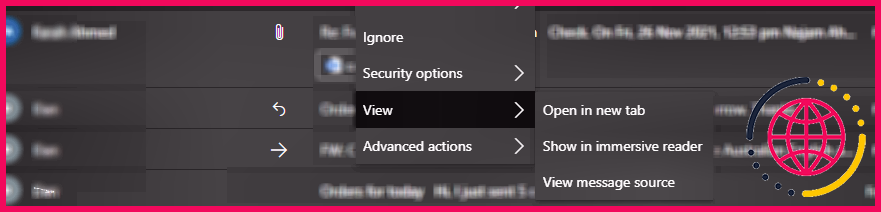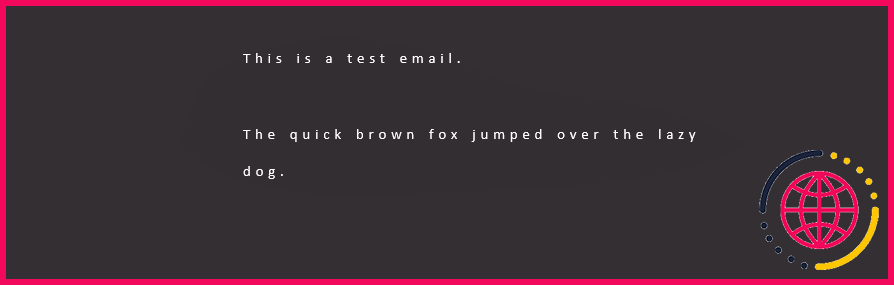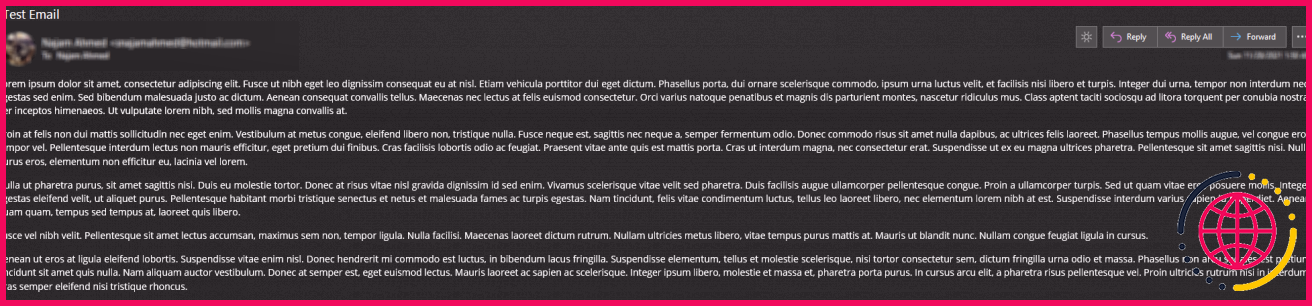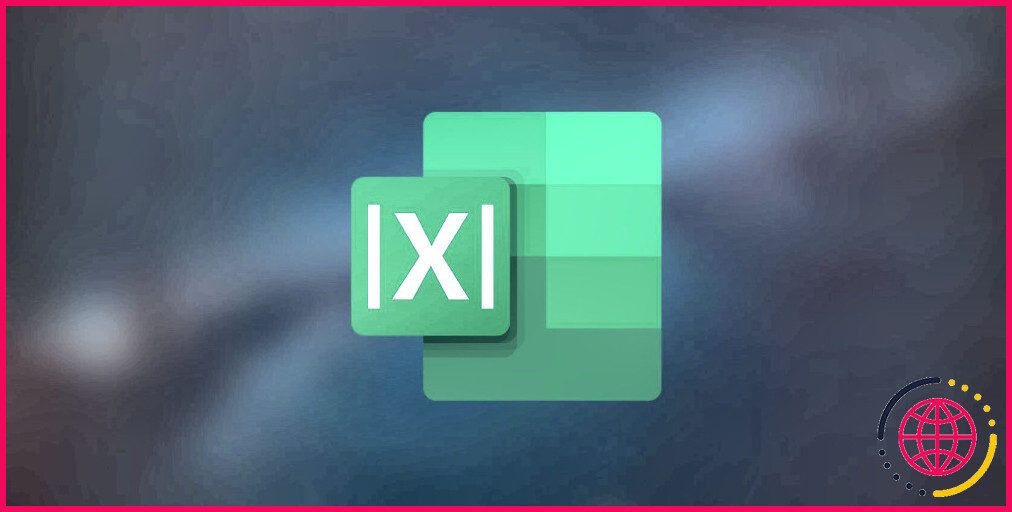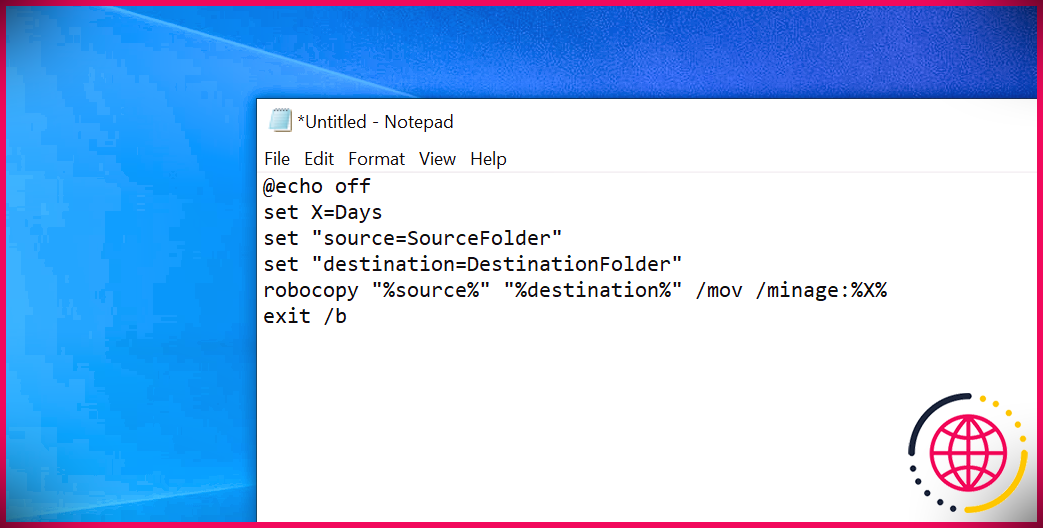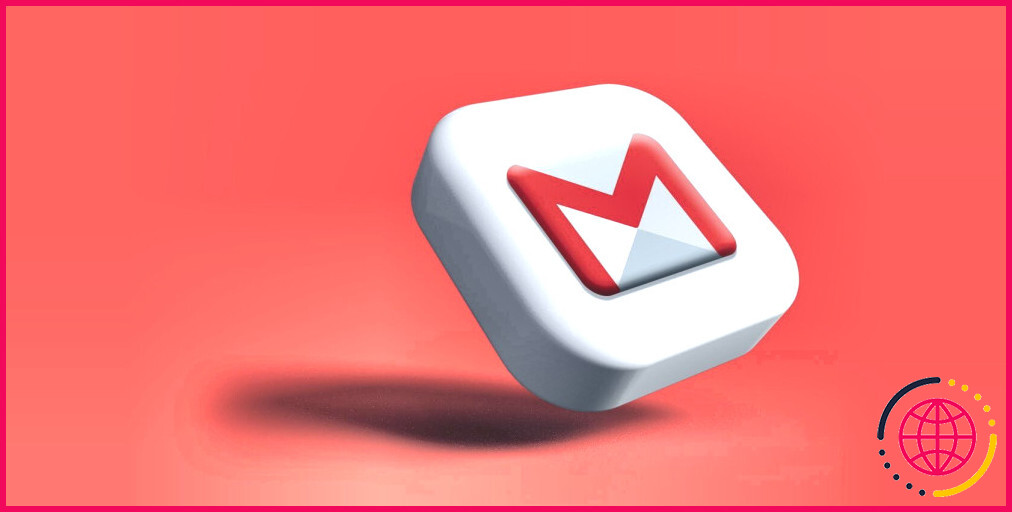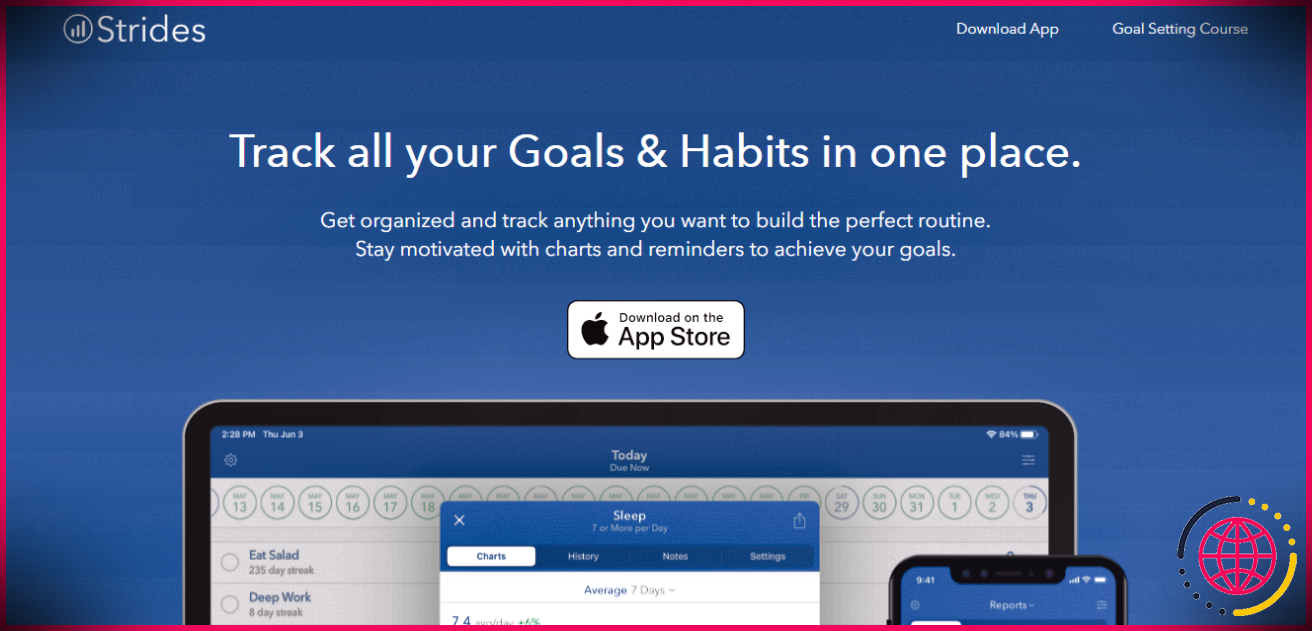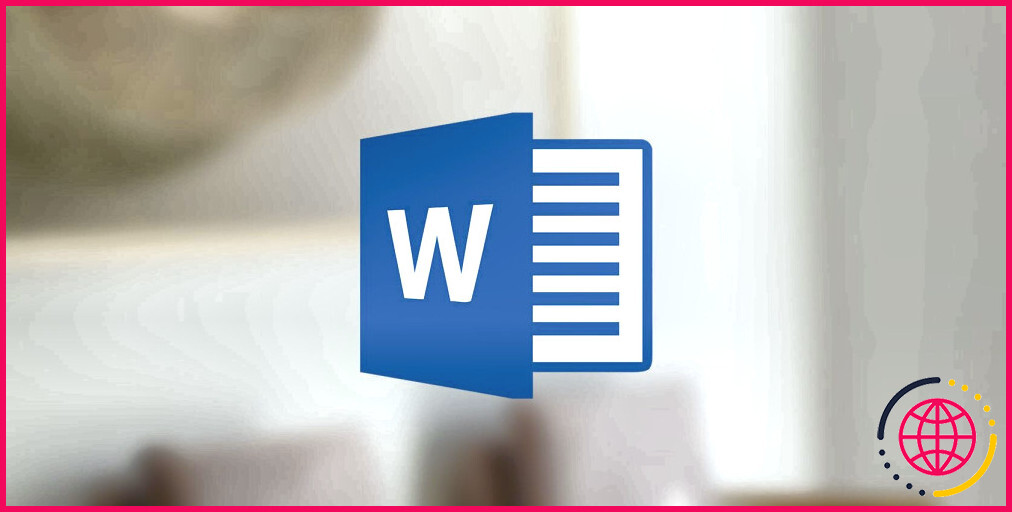Comment utiliser le lecteur immersif dans Outlook pour lire et écrire de meilleurs e-mails
Microsoft Outlook vous offre une tonne de fonctionnalités personnalisables afin que vous puissiez lire et écrire des e-mails de la manière qui vous convient le mieux. L’un d’eux est le lecteur immersif. Il fonctionne à la fois dans Outlook sur le Web et dans l’application de bureau, et il est idéal pour les personnes qui souhaitent un peu plus de flexibilité lors de la rédaction d’e-mails.
Les personnes souffrant de dysgraphie ou de dyslexie bénéficieront certainement de l’utilisation du lecteur immersif, car il vous permet de vraiment décomposer le texte et de le voir de près.
Qu’est-ce qu’un lecteur immersif dans Microsoft Outlook ?
Le lecteur immersif est l’un des nombreux outils d’apprentissage de Microsoft conçus pour simplifier l’étude des e-mails, des documents et d’autres textes. Il est disponible avec Outlook, Phrase et Microsoft OneNote.
Le lecteur immersif permet aux utilisateurs de personnaliser facilement le texte comme bon leur semble. Donc, si vous écrivez ou lisez un e-mail sur un écran plus petit. Vous pouvez utiliser le lecteur immersif pour ajuster la taille et l’espacement de la police en fonction de vos besoins.
Il est hautement personnalisable, mais vous devez savoir que la disponibilité varie en fonction de l’application, de l’appareil et de la version.
- Microsoft Word : Windows, Mac, iOS, iPad, Office 365.
- Microsoft Outlook : Applications de bureau et en ligne.
- Une note : Office 365, ordinateur de bureau, Mac, iOS et iPad.
Comment activer le lecteur immersif
Il existe plusieurs façons d’activer le lecteur immersif dans Microsoft Outlook. Si vous utilisez la version de bureau, allez simplement sur Voir dans le ruban supérieur, puis cliquez sur Lecteur immersif .
Si vous utilisez la version Web de Microsoft Outlook, il vous suffit clic droit sur n’importe quel email , puis passez votre curseur sur Voir, et sélectionnez Afficher dans le lecteur immersif.
Une fois que vous avez activé le lecteur immersif, la taille et l’espacement de la police augmenteront. Le texte sera également centré, comme indiqué ci-dessous.
Comment optimiser votre expérience de messagerie avec le lecteur immersif
Immersive Reader n’est pas seulement destiné aux personnes qui ont des difficultés à lire les e-mails ou qui souffrent d’un trouble d’apprentissage. Le lecteur immersif peut vous aider à améliorer votre expérience de messagerie de nombreuses manières.
Idéal pour lire ou écrire des e-mails plus longs
Si vous avez déjà dû écrire de longs e-mails, que ce soit pour le travail ou vos études, vous pouvez déjà voir à quel point un lecteur immersif peut être bénéfique. Vous n’avez pas besoin de plisser les yeux ou d’enterrer votre visage dans l’écran pour lire les minuscules lignes de texte.
Deuxièmement, le lecteur immersif peut aider à réduire la fatigue oculaire. Au lieu d’avoir à bouger les yeux à travers les lignes de texte (ce qui peut être assez fatiguant), le texte est justifié, ce qui rend la lecture plus efficace aussi.
Le texte est également justifié, au lieu d’être aligné sur le texte, de sorte que vos yeux ne se fatiguent pas autant que vous passez d’une ligne à l’autre. Cela ne semble pas beaucoup pour la plupart des gens, mais les utilisateurs de messagerie expérimentés apprécieront grandement la facilité avec laquelle ils peuvent lire des e-mails plus longs avec Immersive Reader.
Voici comment un e-mail plus long apparaît dans la version de bureau de Microsoft Outlook :
Le texte est brouillon et difficile à lire. Mais avec Immersive Reader, cela devient plus propre, plus ordonné et beaucoup plus facile à parcourir, comme indiqué ci-dessous :
Personnalisez le texte de l’e-mail en fonction de vos besoins
La meilleure façon d’utiliser Immersive Reader est de le personnaliser en fonction de vos propres besoins. L’application de bureau et la version Web d’Outlook prennent en charge la personnalisation pour le lecteur immersif.
L’application de bureau vous permet de personnaliser les éléments suivants à partir du ruban supérieur :
- Largeur de colonne: vous permet de modifier la longueur de chaque ligne.
- Couleur des pages : vous permet de définir une couleur d’arrière-plan par défaut, afin que vous puissiez lire sans vous soucier de la fatigue oculaire.
- Mise au point sur la ligne : assombrit la page entière pour se débarrasser de toute distraction, en se concentrant sur une, trois ou cinq lignes. Vous pouvez utiliser les touches fléchées pour vous déplacer vers le haut ou vers le bas.
- Espacement du texte : vous permet de personnaliser l’espacement qui apparaît entre les mots et les lignes.
- Syllabes : ajoute une pause entre les syllabes.
Lisez vos e-mails à voix haute
Vous ne voulez pas lire chaque ligne d’un long e-mail ? Pas de soucis! Le lecteur immersif dispose également d’un Lit à voix haute option (dans le ruban supérieur uniquement) que vous pouvez utiliser pour qu’Outlook lise vos e-mails pour vous.
Il vous permet de régler la vitesse de lecture et de choisir parmi trois voix de lecture différentes.
Tirez le meilleur parti de vos e-mails avec le lecteur immersif
Immersive Reader a été initialement conçu pour être utilisé dans les salles de classe, et il est couramment utilisé dans d’autres applications Microsoft, en particulier Word et Phrase. Avec Outlook, Microsoft permet aux utilisateurs expérimentés de lire et d’écrire facilement des e-mails selon leurs propres conditions.
Alors que le monde évolue vers un avenir plus diversifié et inclusif, il est important que vous amélioriez l’accessibilité de tous les écrits, y compris les e-mails et la documentation. Cela rendra le lieu de travail plus attrayant et remontera le moral à tous les niveaux.